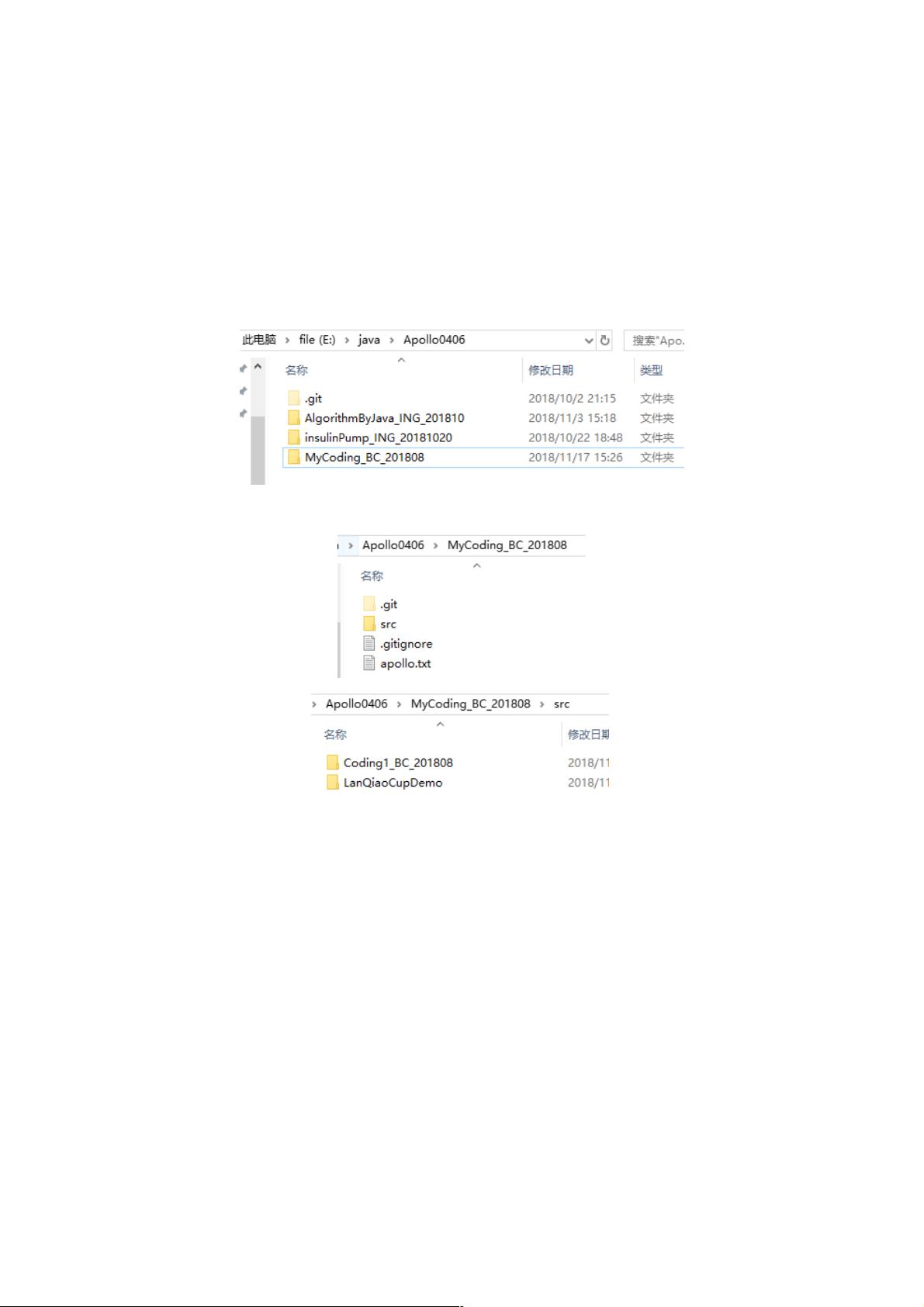Git教程:将本地文件上传至远程仓库指定位置
版权申诉
71 浏览量
更新于2024-09-11
1
收藏 188KB PDF 举报
"本文主要讲解如何使用Git将本地文件上传到远程仓库的指定位置,包括对个人仓库和他人仓库的操作步骤。"
在Git中,将本地文件上传到远程仓库的指定位置涉及几个关键步骤,包括克隆远程仓库、在本地进行操作、提交更改以及推送到远程仓库。以下是对这些步骤的详细解释:
1. **克隆远程仓库**:
- 对于自己的仓库,你可以使用`git clone`命令将整个仓库克隆到本地。例如,如果你的远程仓库地址是`https://example.com/your-repo.git`,在终端中输入`git clone https://example.com/your-repo.git`,然后指定本地保存的位置。这样,你可以在本地工作并频繁更新代码。
- 对于别人的仓库,流程相同,但通常你只有写入权限。你需要先获取仓库的读写权限,然后执行`git clone`命令。
2. **放置本地文件**:
- 如果你已经有本地要上传的文件,可以将其移动到克隆下来的仓库中的相应位置。例如,如果文件`Coding1_BC_201808`应该位于`src`目录下,只需将其拖放到该目录中。
3. **进行Git操作**:
- 进入仓库所在的目录,例如`cd MyCoding_BC_201808`。
- 使用`git add`命令将新文件添加到暂存区,如`git add src/Coding1_BC_201808`。
- 接着,使用`git commit`提交更改,附上描述性的提交信息,例如`git commit -m "添加Coding1_BC_201808文件"`。
- 最后,使用`git push origin master`将本地的更改推送到远程仓库的`master`分支。如果远程分支不是`master`,则需替换相应的分支名。
4. **使用IDE辅助**:
- 虽然不是必需的,但使用集成开发环境(IDE)如IntelliJ IDEA(简称IDEA)可以简化操作。你可以直接在IDE中打开克隆的仓库,然后将文件添加到适当的位置。IDE通常有内置的Git工具,可以直接进行提交和推送,这对于编写新代码、检查错误和查看其他代码片段非常有用。
5. **版本管理和协同**:
- 为了更好地管理多个远程仓库,建议在本地创建一个总目录,如`Apollo0406`,并在其下平行地克隆各个仓库。这样便于切换和管理不同的项目。
6. **注意事项**:
- 在向他人的仓库提交代码前,确保你有权限并遵循了贡献指南。
- 始终保持良好的提交习惯,清晰的提交信息有助于团队成员理解每次变更的目的。
将本地文件上传到Git远程仓库的指定位置涉及克隆仓库、放置文件、进行Git操作,以及可能的IDE辅助。理解并熟练掌握这些步骤,能让你在Git协作中更加高效。
10119 浏览量
5000 浏览量
1538 浏览量
117 浏览量
2025-03-08 上传
2025-02-26 上传
2024-12-27 上传
177 浏览量
153 浏览量
weixin_38748718
- 粉丝: 6
最新资源
- 2008年股市全回顾:股票表现分析及经验教训
- ASP.NET权限管理框架:支持多数据库系统
- React翻转计数器:升级至v1版本的使用指南
- PC端GPS信息测试工具:串口监控与信号分析
- NixOS配置管理:打造个性化点文件
- Java中四种XML解析技术的实现与比较
- React Native电影票预订应用开发教程
- 2829射频芯片配置软件:简易串口上位机工具
- ActionScript 3.0 面向对象编程实战教程
- STM32-F0/F1/F2单片机TCP服务开发指南
- Web Form转JSON字符串的实现与示例应用
- 数据分析项目:使用Jupyter Notebook和Python对学区进行评估
- 实现ListView与Gallery嵌套展示图片新方法
- GitHub Action: 自动检测仓库文件变更
- OpenGL运行时必备DLL文件集合与C++开发参考
- Flash MX 2004压缩包介绍与应用